windows7使用浏览器上网显示“域名解析出错”三种修好方法
Windows 7,中文名称视窗7,是由微软公司(Microsoft)开发的操作系统,内核版本号为Windows NT 6.1。Windows 7可供家庭及商业工作环境:笔记本电脑 、平板电脑 、多媒体中心等使用。Windows 7可供选择的版本有:入门版(Starter)、家庭普通版(Home Basic)、家庭高级版(Home Premium)、专业版(Professional)、企业版(Enterprise)(非零售)、旗舰版(Ultimate)。
在深度技术win7系统使用浏览器上网的时候,突然显示域名解析错误,操作被中断,相信大家都有遇到过。域名解析错误产生的原因是多方面的,比如由于空间因素导致的域名难以解析,域名供应商的服务器故障引起的。不管什么原因,大家一起参考下面三种方法来修复。
具体方法如下:
解决方法1:
1、右键点击桌面的网络选项,找到属性栏,点击进入网络属性界面。点击左边菜单栏里面的更改适配器配置选项;
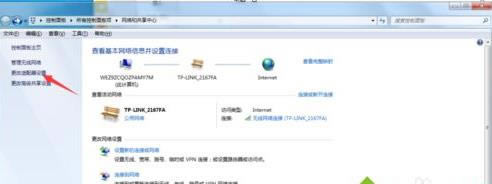
2、然后在网络列表中找到我们当前连接的网络,点击右键选择属性选项,进入网络设置界面‘’

3、进入无线网络连接属性对话框,我们在项目列表中找到Internet协议版本4,点击进入;
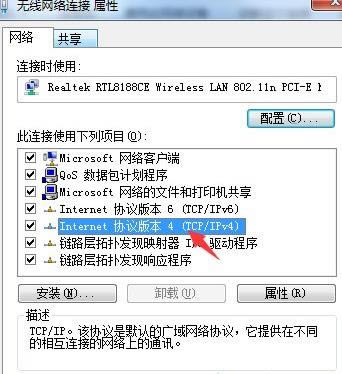
4、然后咋自动获得IP地址和 自动获得DNS服务器地址选项前面打上勾。保证我们的IP地址设置不会发生冲突;
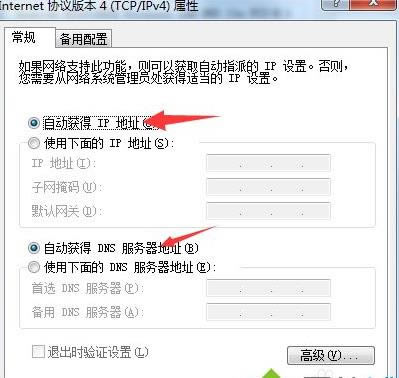
解决方法2:
1、打开桌面左下角的开始菜单,找到所有程序,在列表中找到附件,然后在附件中打开命令提示符;
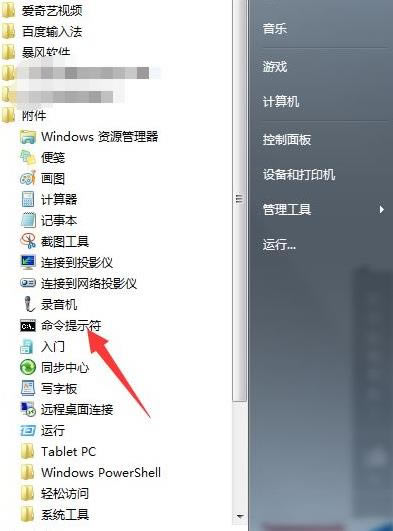
2、然后在命令符命令行输入ipconfig /flushdns命令。刷新一下我们电脑的DNS地址,然后重启浏览器,打开网页已经解决。
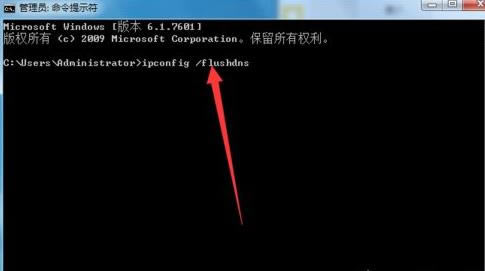
解决方法3:
1、打开我们桌面的浏览器,点击右上方的工具,在下拉菜单中找到清除上网痕迹点击打开;
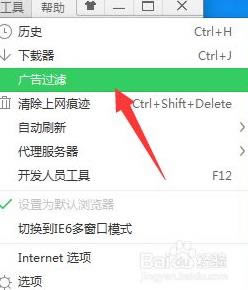
2、进入清除痕迹界面选择我们要清楚的项比如最近的浏览项,已经cookies等清除完毕重启浏览器即可。
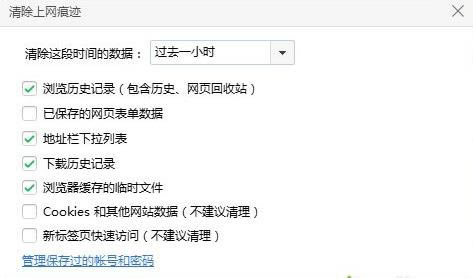
上述教程内容就是win7使用浏览器上网显示“域名解析错误”三种修复方法,身边有朋友碰到一样问题,直接参考教程设置。
windows 7 的设计主要围绕五个重点——针对笔记本电脑的特有设计;基于应用服务的设计;用户的个性化;视听娱乐的优化;用户易用性的新引擎。 跳跃列表,系统故障快速修复等,这些新功能令Windows 7成为最易用的Windows。